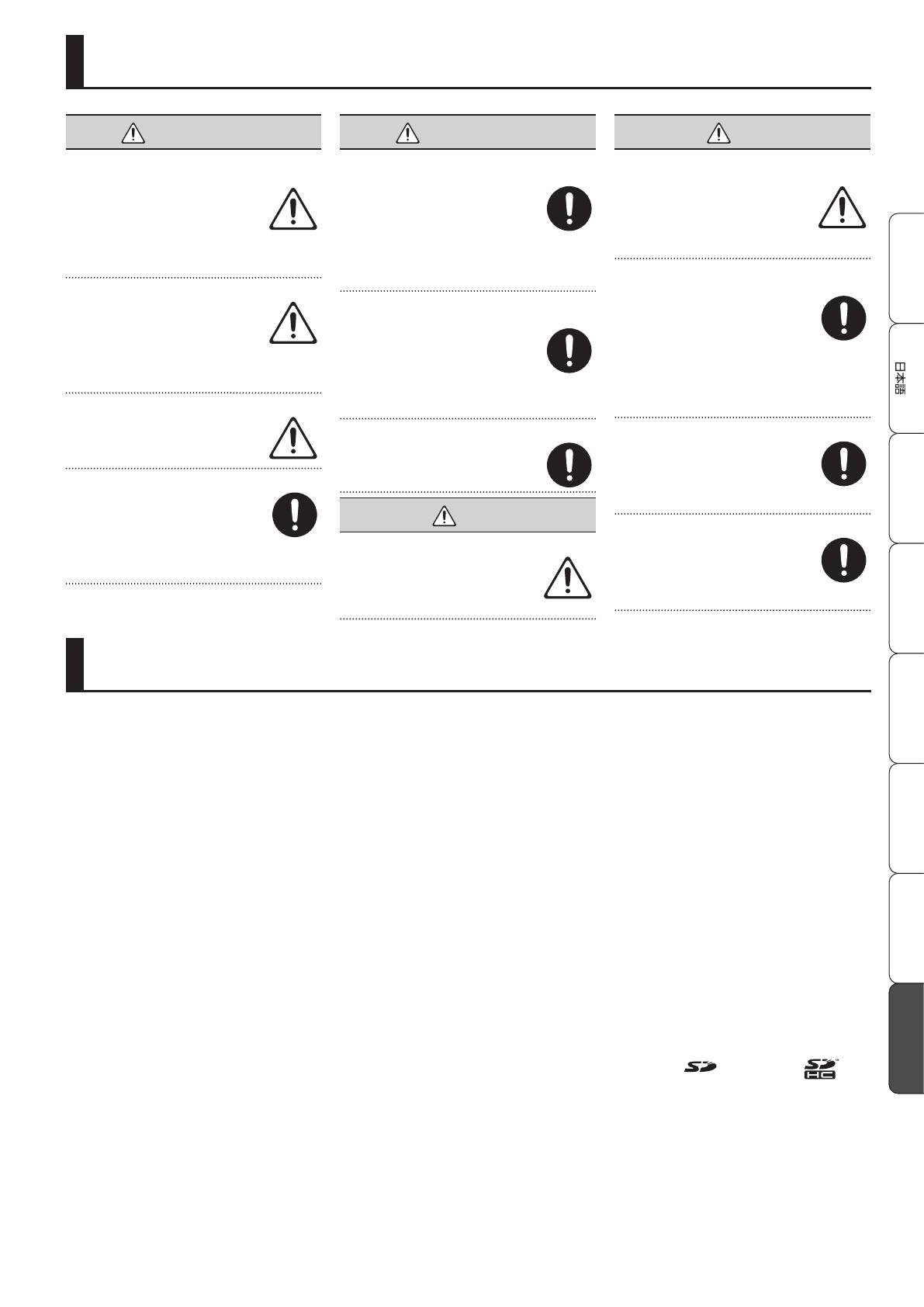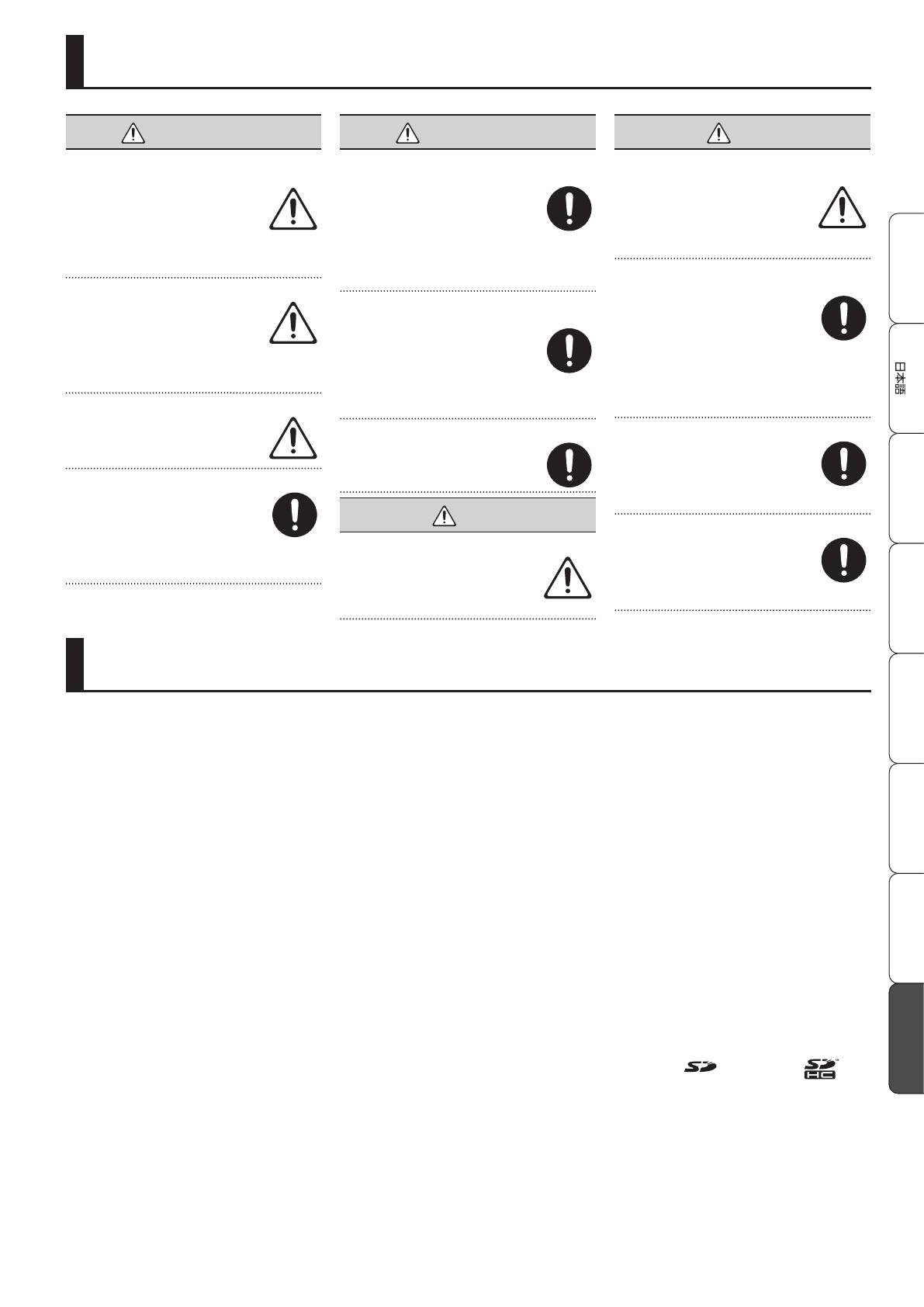
Deutsch Français Italiano Español Português NederlandsEnglish
Nederlands
HET APPARAAT VEILIG GEBRUIKEN
*1 FA-06: KS-18Z/KS-12, FA-08: KS-18Z/KS-12/KS-J8/KS-G8/KS-G8B
BELANGRIJKE OPMERKINGEN
WAARSCHUWING
Als u het apparaat volledig wilt uitschakelen, trekt u de
stekker uit het stopcontact
Zelfs wanneer het apparaat is uitgeschakeld,
betekent dit niet dat dit apparaat volledig van
de stroomtoevoer is losgekoppeld. Als u de
stroomtoevoer volledig wilt afsluiten, zet u de
aan/uit-knop op het apparaat uit en trekt u de
stekker uit het stopcontact. Steek de stekker van het netsnoer
daarom in een stopcontact dat gemakkelijk bereikbaar is.
De Auto O-functie
Dit apparaat wordt automatisch uitgeschakeld
na een vooraf ingestelde tijdsspanne sinds
het apparaat voor het laatst werd gebruikt om
muziek af te spelen of sinds de knoppen of
bedieningselementen van het apparaat voor
het laatst werden gebruikt (Auto O-functie). Als u niet wilt
dat het apparaat automatisch wordt uitgeschakeld, schakelt u
de Auto O-functie uit (p. 9).
Gebruik alleen de aanbevolen standaard
Het apparaat mag alleen gebruikt worden met
een standaard die door Roland is aanbevolen.
Plaats het apparaat niet op een instabiele ondergrond
Als u het apparaat gebruikt met een standaard
die door Roland wordt aangeraden, dient u
deze zorgvuldig te plaatsen, zodat de standaard
horizontaal en stabiel staat. Als u geen
standaard gebruikt, dient u ervoor te zorgen dat
u het apparaat op een een oppervlak plaatst
dat het apparaat goed ondersteunt, en dat het apparaat niet
kan wankelen.
WAARSCHUWING
Voorzorgen met betrekking tot de plaatsing op een
standaard van dit apparaat
Volg de instructies in de ”Referentiehandleiding”
(PDF) zorgvuldig op als u het apparaat op een
standaard plaatst.
Als u het geheel niet correct opstelt, loopt u het
risico een onstabiele situatie te creëren waarbij
het apparaat kan vallen of de standaard kan
omslaan, met mogelijk letsel als gevolg.
Raadpleeg ”Dit apparaat op een standaard plaatsen” in de
”Referentiehandleiding” (PDF) voor meer informatie over het
plaatsen van dit apparaat op een standaard.
Gebruik alleen de meegeleverde netstroomadapter en het
correcte voltage
Gebruik alleen de netstroomadapter die
bij het apparaat wordt geleverd. Ga na of
het lijnvoltage van het elektriciteitsnet
overeenkomt met het ingangsvoltage dat op de
netstroomadapter wordt weergegeven. Andere
netstroomadapters gebruiken mogelijk een
andere polariteit of zijn ontworpen voor een ander voltage.
Het gebruik van dergelijke adapters kan resulteren in schade,
defecten of elektrische schokken.
Gebruik alleen het meegeleverde netsnoer
Gebruik uitsluitend het bevestigde netsnoer.
Sluit het meegeleverde netsnoer ook niet aan
op andere apparaten.
LET OP
Gebruik alleen de specieke standaard(en)
Dit apparaat is ontworpen voor gebruik in
combinatie met specieke standaarden (*1),
vervaardigd door Roland. Wanneer u gebruik
maakt van andere standaarden, loopt u het risico
letsels op te lopen wanneer het apparaat valt of
omslaat als gevolg van onvoldoende stabiliteit.
LET OP
Beoordeel de veiligheidsaspecten vooraleer u standaarden
gebruikt
Zelfs wanneer u de voorzorgsmaatregelen
vermeld in de ”Referentiehandleiding” (PDF)
opvolgt, kunnen sommige manieren van
omgaan met het apparaat ervoor zorgen
dat het toch van de standaard valt, of dat de
standaard omslaat. Ga bewust om met de
veiligheidsaspecten vooraleer dit apparaat te gebruiken.
Voorzorgsmaatregelen bij het verplaatsen van dit apparaat
(FA-08)
Houd u aan de onderstaande
voorzorgsmaatregelen als u het instrument
moet verplaatsen. Er zijn minstens twee
personen nodig om het apparaat veilig op te
tillen en te verplaatsen. Het apparaat dient
voorzichtig behandeld en altijd horizontaal
gehouden te worden. Zorg ervoor dat u het apparaat goed
vasthoudt om uzelf tegen verwondingen en het instrument
tegen beschadigingen te beschermen.
• Koppel het netsnoer los.
• Koppel alle kabels van externe apparaten los.
Houd kleine items buiten het bereik van kinderen
Bewaar de volgende kleine onderdelen buiten
het bereik van kleine kinderen om het per
ongeluk inslikken van deze onderdelen te
voorkomen.
• Verwijderbare onderdelen
Schroeven (p. 24)
SD-kaartbescherming (p. 24)
Ga voorzichtig om met de aardingsklem
Als u de schroef van de aardingsklem verwijdert,
moet u deze onmiddellijk vervangen. Laat deze
nergens liggen zodat er geen risico bestaat dat
deze per ongeluk wordt ingeslikt door kleine
kinderen. Wanneer u de schroef opnieuw
bevestigt, moet u ervoor zorgen dat deze stevig
vast zit en niet kan loskomen.
Plaatsing
• Laat geen voorwerpen op het klavier liggen. Dat kan leiden
tot defecten, zoals toetsen die geen signaal meer geven.
• Afhankelijk van het materiaal en de temperatuur van het
oppervlak waarop u het apparaat plaatst, kunnen de rubberen
voetstukken mogelijk het oppervlak verkleuren of ontsieren.
U kunt een stuk vilt of stof onder de rubberen voetstukken
plaatsen om dit te voorkomen. Zorg er in dat geval voor dat
het apparaat niet verschuift of per ongeluk in beweging komt.
Onderhoud
• Reinig het apparaat regelmatig met een zachte, droge doek
of een lichtjes bevochtigde doek. Gebruik een doek die met
een zachte, niet-schurende zeepoplossing is bevochtigd om
hardnekkig vuil te verwijderen. Veeg hierna het apparaat
grondig schoon met een zachte, droge doek.
Reparatie en gegevens
• Voordat het apparaat voor reparaties wordt verzonden, maakt
u een back-up van de gegevens die op het apparaat zijn
opgeslagen of noteert u de nodige gegevens op papier als u
dat wilt. Tijdens de reparatie doen wij uiteraard ons uiterste
best om de gegevens die op uw apparaat zijn opgeslagen,
te behouden, maar er kunnen gevallen zijn waarbij de
opgeslagen inhoud niet kan worden hersteld, bijvoorbeeld
wanneer het fysieke geheugen beschadigd is geraakt. Roland
kan niet aansprakelijk worden gesteld voor het herstel van
opgeslagen inhoud die verloren is gegaan.
Extra voorzorgsmaatregelen
• De gegevens die zijn opgeslagen op het apparaat, kunnen
verloren gaan door storingen, onjuist gebruik enzovoort. Om
dergelijk onherstelbaar gegevensverlies te voorkomen, moet
u regelmatig back-ups maken van de gegevens die u op het
apparaat hebt opgeslagen.
• Roland kan niet aansprakelijk worden gesteld voor het herstel
van opgeslagen inhoud die verloren is gegaan.
• Voer nooit druk uit op het display en sla er nooit tegen.
• Gebruik enkel het in deze handleiding beschreven
expressiepedaal (EV-5, apart verkrijgbaar). Het aansluiten
van een expressiepedaal van een ander type kan leiden tot
defecten en/of schade aan het apparaat.
• Het nuttig bereik van de D-BEAM-controller wordt heel klein
als hij gebruikt wordt bij sterk, direct zonlicht. Wees u hiervan
bewust wanneer u de D-BEAM-controller buiten gebruikt.
• De gevoeligheid van de D-BEAM-controller zal veranderen
afhankelijk van de hoeveelheid licht in de omgeving van
het apparaat. Als deze niet werkt zoals het hoort, past u de
gevoeligheid aan volgens de helderheid op uw locatie.
Externe geheugens gebruiken
• Leef de volgende voorzorgsmaatregelen na wanneer u
externe geheugenapparaten gebruikt.
• Verwijder het apparaat niet terwijl het aan het lezen/
schrijven is.
• Om schade als gevolg van statische elektriciteit te
voorkomen, moet u zorgen dat alle statische elektriciteit
van uw eigen lichaam is ontladen voordat u het apparaat
aanraakt.
• Raak de contactpunten niet aan en laat ze niet in contact
komen met metalen voorwerpen. Zorg ervoor dat de
contactpunten schoon blijven.
• Buig het apparaat niet, laat het niet vallen en voer er
nooit druk op uit.
• Laat het apparaat niet achter op locaties waar het
kan worden blootgesteld aan direct zonlicht of in een
omgeving zoals een gesloten voertuig.
• Laat het apparaat niet nat worden.
• Demonteer of wijzig het apparaat nooit zelf.
Intellectueel eigendomsrecht
• Het opnemen van audio of video, kopiëren, wijzigen,
distribueren, verkopen, leasen, uitvoeren of uitzenden van
materiaal onder auteursrecht (muziek, video's, uitzendingen,
liveoptredens enzovoort) dat geheel of gedeeltelijk eigendom
is van een derde, is wettelijk niet toegestaan zonder de
toestemming van de auteursrechteigenaar.
• Gebruik dit apparaat niet voor doeleinden die de
auteursrechten van een derde kunnen schenden. Wij kunnen
niet aansprakelijk worden gesteld voor schendingen van
auteursrechten van derden door uw gebruik van dit apparaat.
• De auteursrechten op de inhoud van dit product
(golfvormgegevens van het geluid, stijlgegevens,
begeleidende patronen, frasegegevens, audioloops en
beeldgegevens) zijn voorbehouden door Roland Corporation.
• Kopers van dit product hebben de toestemming de
betreende inhoud (behalve songgegevens zoals
demosongs) te gebruiken voor het aanmaken, uitvoeren,
opnemen en verdelen van originele muziekuitvoeringen.
• Kopers van dit product hebben GEEN toestemming om de
betreende inhoud in de oorspronkelijke of een gewijzigde
vorm aan het apparaat te onttrekken met als doel het
verspreiden van een opgenomen medium met de betreende
inhoud of het ter beschikking stellen van deze inhoud via een
computernetwerk.
• De MPEG Layer-3-audiocompressietechnologie is
gelicentieerd door Fraunhofer ISS Corporation en THOMSON
Multimedia Corporation.
• Het SD-logo (
) en het SDHC-logo ( ) zijn
handelsmerken van SD-3C, LLC.
• Dit product bevat het met eCROS geïntegreerde
softwareplatform van eSOL Co., Ltd. eCROS is een
handelsmerk van eSOL Co., Ltd. in Japan.
• Roland, SuperNATURAL, INTEGRA en D-BEAM zijn
gedeponeerde handelsmerken of handelsmerken van de
Roland Corporation in de Verenigde Staten en/of andere
landen.
• De bedrijfsnamen en productnamen in dit document zijn
gedeponeerde handelsmerken of handelsmerken van hun
respectievelijke eigenaars.
27